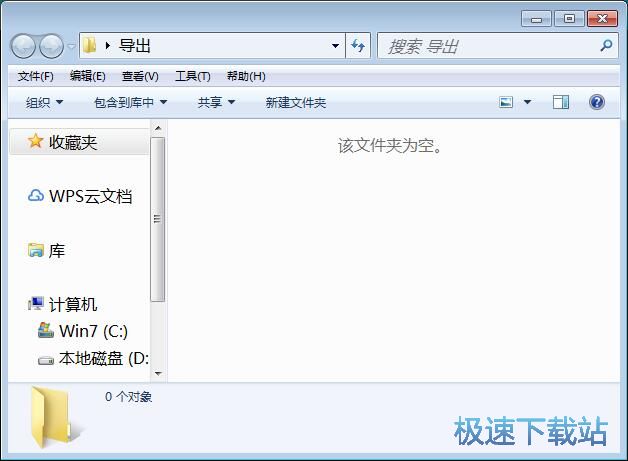大家在使用win7系统电脑的时候,有没有试过电脑中有一些顽固的文件不能删除,而且占用磁盘空间。有没有办法可以将这些顽固文件删除掉呢?一般情况下我们可以用文件删除工具将这些顽固文件删除,不过我们也可以使用系统指令删除这些文件。
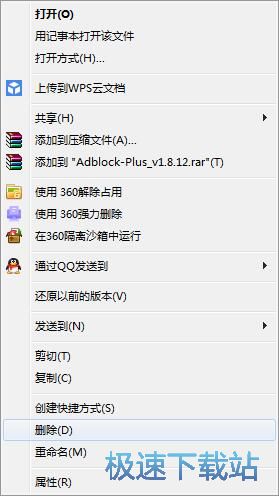
极速小编就给大家演示一下使用系统指令将这些顽固文件删除吧。在系统桌面上点击鼠标右键,打开右键菜单。选择右键菜单中的新建,展开新建菜单。点击新建菜单中的Text Document文本文档,在桌面上新建一个文本文档;
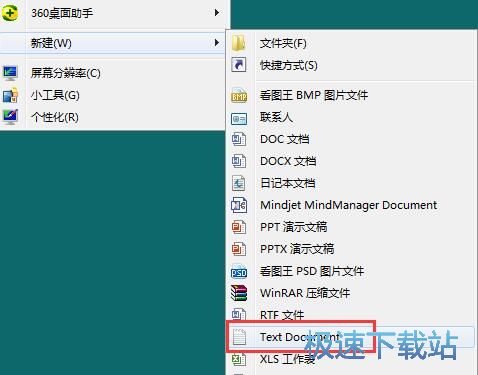
TXT文本文档新建成功,我们可以对这个TXT文本文档进行重命名。极速小编将文档命名为“删除顽固图标”;

接下来我们打开TXT文档,进行编辑。在TXT文本文档编辑框中输入删除文件的命令“Del /F /A /Q \\?\%1”和“RD /S /Q \\?\%1”两个命令之间换行隔开;
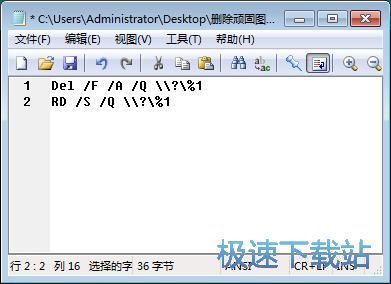
输入删除命令后将TXT内容保存一下,然后就可以将TXT文档的后缀格式修改成.bat;

这时候系统会弹窗提示如果改变文件扩展名,可能会导致文件不可用。确实哟啊更改吗?点击是,确认修改文件扩展名;

文件扩展名修改成功,这样我们就完成了删除顽固文件的快捷方式创建步骤了。接下来我们就可以使用文件删除功能删除电脑中的顽固文件了。选中想要删除的文件,然后将文件拖拽到删除顽固图标快捷方式中,就可以将选中的文件删除了;
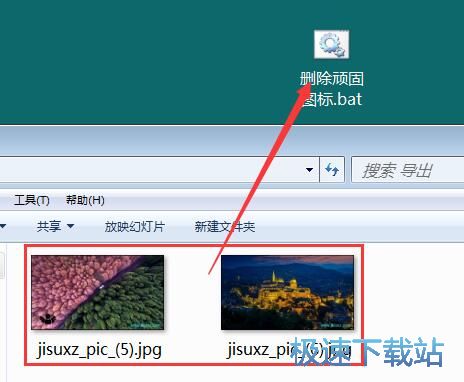
选中文件删除成功,这时候我们就可以看到文件夹显示该文件夹为空,说明文件夹中的文件被成功删除。